Win10更改切换语言快捷键的方法
时间:2024-04-13 14:17:09作者:极光下载站人气:291
win10电脑是一款非常值得大家使用的电脑操作系统,在我们的生活中和工作中都有着非常重要的作用,该电脑中可以进行电脑语言的切换快捷键设置,但是对这一设置很多小伙伴都不知道该如何设置,其实我们可以进入到win10的高级键盘设置窗口中,进入到输入语言热键的窗口,那么我们就可以查看到相应的快捷键选项,我们可以点击更改按键顺序选项进行快捷键的更改操作,下方是关于如何使用win10电脑更改切换语言快捷键的具体操作方法,如果你需要的情况下可以看看方法教程,希望小编的方法教程对大家有所帮助。

方法步骤
1.直接在我们的键盘上按下win键和i键,打开设置窗口。

2.之后,我们就可以在打开的窗口中将【设备】选项进行点击进入。

3.进入之后,你可以在页面左侧的导航栏中将【输入】这个选项进行点击一下,然后滚动右侧页面,将其中的【高级键盘设置】选项进行点击一下。
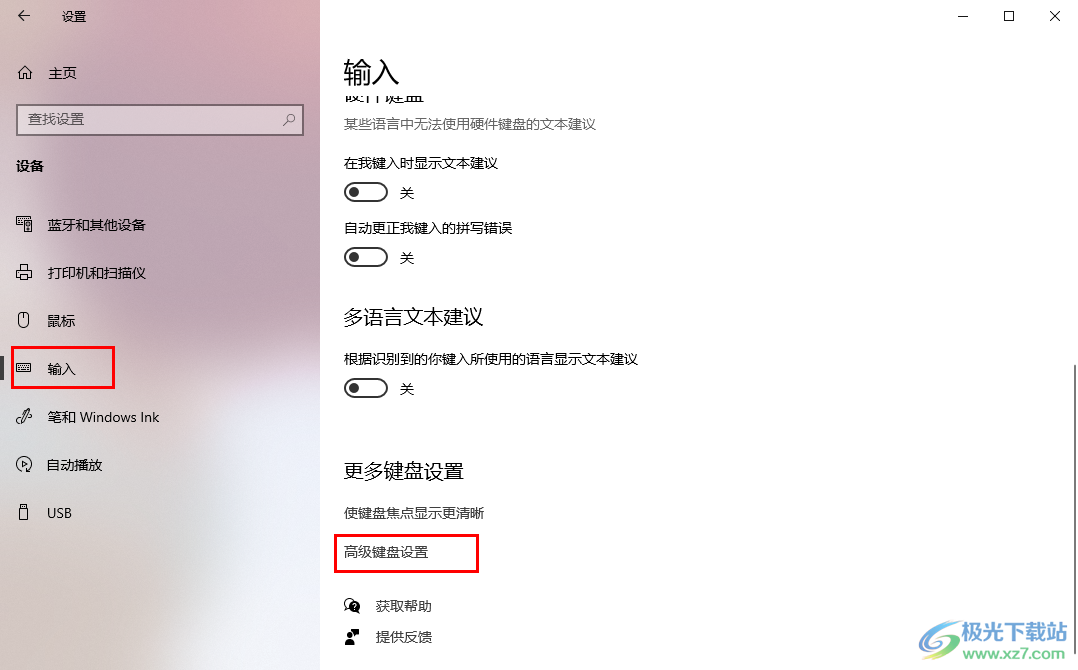
4.随后,你可以进入到高级键盘设置的窗口中,将【输入语言热键】选项进行点击一下。

5.随后,我们就可以在页面上查看到一些选项,点击方框中需要更改快捷键的选项,然后点击下方的【更改按键顺序】按钮,在旁边的窗口中点击勾选【启用按键顺序】,然后分别在两个框中设置自己需要的快捷键即可。

以上就是关于如何使用win10电脑设置更改语言热键的具体操作方法,我们可以通过上述的方法教程将我们需要的快捷键进行更改一下,只需要进入到语言快捷键的设置窗口中进行按键顺序的更改就好了,感兴趣的话可以操作试试。

大小:4.00 GB版本:64位单语言版环境:Win10
- 进入下载
相关推荐
相关下载
热门阅览
- 1百度网盘分享密码暴力破解方法,怎么破解百度网盘加密链接
- 2keyshot6破解安装步骤-keyshot6破解安装教程
- 3apktool手机版使用教程-apktool使用方法
- 4mac版steam怎么设置中文 steam mac版设置中文教程
- 5抖音推荐怎么设置页面?抖音推荐界面重新设置教程
- 6电脑怎么开启VT 如何开启VT的详细教程!
- 7掌上英雄联盟怎么注销账号?掌上英雄联盟怎么退出登录
- 8rar文件怎么打开?如何打开rar格式文件
- 9掌上wegame怎么查别人战绩?掌上wegame怎么看别人英雄联盟战绩
- 10qq邮箱格式怎么写?qq邮箱格式是什么样的以及注册英文邮箱的方法
- 11怎么安装会声会影x7?会声会影x7安装教程
- 12Word文档中轻松实现两行对齐?word文档两行文字怎么对齐?
网友评论